-
Par colybrix le 11 Mars 2019 à 16:20


VERSION PERSONAL
Mujer : CibiBijoux
Tutorial traducido con la autorización de
COLYBRIX
ATENCIÓN
Si desean recuperar los antiguos efectos “Imagen/ Espejo”
e “Imagen/Voltear” de las versiones anteriores al PSP14,
les invito se pasen por aquí para instalar los efectos
en las versiones X5 y siguientes
Encontrarán también el gradiente adecuado
“Premier Plan-Arrière Plan” (“Primer Plano-Fondo”)
MATERIAL
Pinchar en el banner de Colybrix
para llegar a la página del tutorial original
y descargar de allí el material
FILTROS
MuRa’s Meister
Filter Factory Gallery E / Metal Peacocks
AAA Frame / Foto Frame
PREPARACIÓN
Abrir las máscaras y minimizarlas
PALETA DE COLORES (incluida en el material)

Color de Primer Plano # 4c0c7a (oscuro)
Color de Fondo # dd9afa (claro)
Color 3 # 77bb41
Color 4 # 28595e
Color 5 # ffffff
1 – Abrir la capa alfa incluida en el material
Ventana / Duplicar
Guardar la capa original : trabajaremos en la copia
Llenar la capa con el Color de Primer Plano
2 – Capas / Nueva capa de trama
Filtro MuRa’s Meister / Cloud

3 – Capas / Fusionar hacia abajo
4 – Ajustar / Añadir ruido

5 – Ajustar / Brillo y contraste

Adaptar según sus colores
COLYBRIX desea un fondo bastante oscuro
(los resultados serán diferentes
debido al filtro Cloud muy aleatorio)
Aquí está el resultado de COLYBRIX

6 – Capas / Duplicar
Imagen / Espejo
Imagen / Voltear
Modo de mezcla = Luz fuerte
7 – Capas / Nueva capa de trama
Llenar la capa de color blanco
Capas / Nueva capa de máscara a partir de una imagen

8 – Efectos de los bordes / Realzar
9 – Capas / Fusionar grupo
10 – Activar la capa “Copia de Raster 1”
Capas / Nueva capa de trama
Llenar la capa con el color claro
11 - Capas / Nueva capa de máscara a partir de una imagen

12 – Efectos de los bordes / Realzar
13 – Capas / Fusionar grupo
14 – Capas / Nueva capa de trama
15 – Selecciones / Cargar selección de canal alfa n° 1
Llenar la capa con el Color 3 (pinchar DOS VECES)
(COLYBRIX escogió un color contrastante parecido al verde del pelo del tube de la mujer en más claro)
16 – Selecciones / Anular selección
17 – Ajustar / Desenfocar / Desenfoque Gaussiano a 30
18 – Modo de mezcla = Pantalla
Opacidad de la capa a 75%
19 – Copiar y pegar el tube “partition”
Colocar a la derecha
20 – Capas / Organizar / Bajar
Modo de mezcla = Luz débil
21 – Abrir el archivo “music pinceau”
Archivo / Exportar / Pincel personalizado
Darle un nombre a su gusto
22 – Herramienta Pincel
Subir el pincel exportado con un tamaño de 250 pixeles
23 – Color de Primer Plano # blanco
Activar la capa de arriba del todo
Aplicar el pincel arriba a la derecha
Aplicar una sombra / 1 / 100 / 10 # oscuro
24 – Activar la segunda capa empezando por abajo
(Copia de Raster 1)
Capas / Duplicar
Capas / Organizar / Traer al frente
Modo de mezcla = Normal
25 – Filtro Filter Factory Gallery E / Metal Peacoks

26 – Filtro MuRa’s Meister / Perspective Tiling

27 – Selecciones / Cargar selección de canal alfa n° 2

DOS VECES
28 - Activar la capa de abajo del todo
Editar / Copiar
29 – Imagen / Añadir bordes de 1 pixel # blanco
Imagen / Añadir bordes de 2 pixeles # 2
Imagen / Añadir bordes de 3 pixeles # 4
Imagen / Añadir bordes de 40 pixeles # blanco
30 – Seleccionar el último borde con la Varita Mágica
Editar / Pegar en la selección (el fondo copiado)
32 – Efectos de distorsión / Pixelar

33 – Efectos de los bordes / Realzar más
34 – Selecciones / Invertir
Aplicar una sombra negra 0 / 0 / 80 / 40
35 – Selecciones / Anular selección
36 – Filtro AAA Frame / Foto Frame
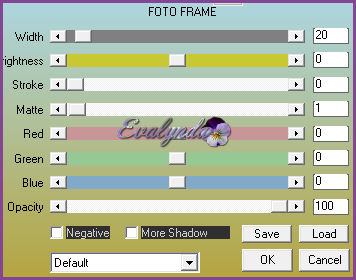
37 – Copiar y pegar el tube de la mujer
Borrar la firma
Imagen / Cambiar el tamaño de la capa a 82%
Colocar a la izquierda
39 – Ajustar / Nitidez / Enfocar
40 – Capas / Duplicar
Activar la capa original de la mujer
41 - Ajustar / Desenfocar / Desenfoque Gaussiano a 30
Modo de mezcla = Pantalla
42 – Activar la capa de arriba
Aplicar una sombra negra -14 / 18 / 40 / 10
43 – Copiar y pegar el tube de las notas musicales
Imagen / Cambiar el tamaño de la capa a 75%
45 – Imagen / Imagen en negativo
46 - Mover un poco hacia arriba
Aplicar una sombra 1 / 1 / 100 / 10 # 1
47 - Firmar su diseño
48 – Imagen / Añadir bordes de 2 pixeles # 1
49 - Cambiar el tamaño del diseño completo
a 900 pixeles de ancho
50 - Ajustar / Nitidez / Enfocar
Tutorial escrito el 3/07/2017
Traducido el 08/12/2017
Espero se hayan divertido
como COLYBRIX se divirtió creando el tutorial,
como me divertí yo traduciéndolo para Ustedes
Con mucho placer colocaré sus trabajos
en la Galería especial de esta traducción

-
Par colybrix le 11 Mars 2019 à 16:12


Mujer : ?

Tutorial traducido con la autorización de
COLYBRIX

ATENCIÓN
Si desean recuperar los antiguos efectos “Imagen/ Espejo”
e “Imagen/Voltear” de las versiones anteriores al PSP14,
les invito se pasen por aquí para instalar los efectos
en las versiones X5 y siguientes
Encontrarán también el gradiente adecuado
“Premier Plan-Arrière Plan” (“Primer Plano-Fondo”)

MATERIAL
Pinchar en el banner de Colybrix
para llegar a la página del tutorial original
y descargar de allí el material

FILTROS
Mehdi / Wavy Lab 1.1
DSB Flux / Linear Transmission
MuRa’s Meister / Perspective Tiling
Eye Candy Impact 5 / Glass

PREPARACIÓN
Abrir las máscaras y minimizarlas
Abrir el archivo “motif jaune” y minimizarlo

PALETA DE COLORES
Color de Primer Plano # eec318
Color de Fondo # 66422b

1 – Abrir la capa alfa incluida en el material
Ventana / Duplicar
Guardar la capa original : trabajaremos en la copia
2 – Filtro Mehdi Wavy Lav 1.1

3 – Ajustar / Desenfoque Gaussiano a 30
4 – Capas / Nueva capa de trama
En la ventanita del Color De Primer Plano
subir la trama “motif jaune”
(coloreada según su gusto y su tube)
con estos ajustes

5 – Llenar la capa con la trama
6 – Capas / Nueva capa de máscara a partir de una imagen

7 – Capas / Fusionar grupo
Efectos de los bordes / Realzar
8 – Aplicar una sombra 0 / 0 / 100 / 10 # oscuro
9 – Capas / Fusionar visibles
10 – Selecciones / Cargar selección de canal alfa n° 1
Selecciones / Convertir selección en capa
Selecciones / Anular selección
11 – Filtro DSB Flux / Linear Transmission

12 – Modo de mezcla = Pantalla
Opacidad de la capa a 60%
Capas / Duplicar
Imagen / Espejo
13 – Activar la capa de abajo (Fusionada)
14 - Selecciones / Cargar selección de canal alfa n° 2
Selecciones / Convertir selección en capa
15 – Selecciones / Modificar / Seleccionar bordes de selección
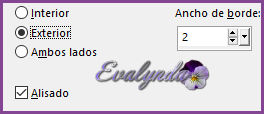
16 – Llenar la selección con la trama
Selecciones / Anular selección
Aplicar una sombra 0 / 0 / 100 / 30 # claro
17 – Filtro Eye Candy 5 Impact / Glass
con el setting “Clear, No Drop Shadow”

18 – Capas / Nueva capa de trama
Llenar la capa de blanco
Capas / Nueva capa de máscara a partir de una imagen

19 – Capas / Fusionar grupo
20 – Efectos de la imagen / Mosaico integrado

Opacidad de la capa a 70%
21 – Capas / Fusionar visibles
Editar / Copiar
22 – Capas / Nueva capa de trama
Selecciones / Cargar selección de canal alfa n° 3
Llenar la selección de blanco
23 – Selecciones / Modificar / Contraer de 2 pixeles

24 – Selecciones / Modificar / Contraer de 5 pixeles
Opacidad del Bote de Pintura a 30%
Llenar la selección de blanco
25 – Selecciones / Modificar / Contraer de 5 pixeles
Opacidad del Bote de Pintura a 100%
Llenar la selección de blanco
26 – Selecciones / Modificar / Contraer de 2 pixeles
Editar / Pegar en la selección (el fondo copiado)
Efectos 3D / Botón

27 – Filtro Eye Candy Impact 5 / Glass
con el setting “Clear, No Drop Shadow”
28 – Selecciones / Cargar selección de canal alfa n° 3 (otra vez)
Aplicar una sombra negra 0 / 0 / 50 / 20
29 – Selecciones / Anular selección
Capas / Duplicar
Imagen / Cambiar el tamaño de la capa a 75%
30 – Herramienta selección (letra K del teclado)
con estos ajustes

31 - Capas / Duplicar
Imagen / Cambiar el tamaño de la capa a 75%
32 – Herramienta Selección (letra K del teclado)
con estos ajustes

33 – Activar la capa de abajo del todo (Fusionada)
Copiar y pegar el tube “deco 1”
Modo de mezcla = Luz débil
Herramienta Selección con estos ajustes

34 – Capas / Duplicar
Imagen / Espejo
35 - Copiar y pegar el tube “deco 2”
Herramienta Selección con estos ajustes

36 - Aplicar una sombra negra 1 / 1 / 50 / 5
37 – Activar la capa de abajo del todo
Capas / Duplicar
Filtro MuRa’s Meister / Perspective Tiling
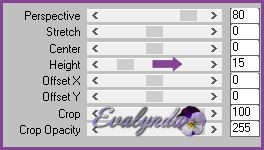
38 – Selecciones / Cargar selección de canal alfa n° 4

Selecciones / Anular selección
39 - Activarla capa de arriba del todo
Copiar y pegar el tube de texto
o escribir otro a su gusto
con la Fuente de Letras incluida en el material y estos ajustes


y los colores de Primer Plano y de Fondo
Colocar a la derecha según resultado final
40 – Aplicar una sombra negra 1 / 1 / 50 / 5
41 – Imagen / Añadir bordes de 6 pixeles # oscuro
Seleccionar este borde con la Varita Mágica
Efectos 3D / Bisel Interior

42 - Selecciones / Anular selección
43 – Imagen / Añadir bordes de 10 pixeles # claro
Seleccionar este borde con la Varita Mágica
Llenar la selección con este gradiente Lineal

44 – Selecciones / Invertir
Aplicar una sombra negra 0 / 0 / 50 / 20
45 – Selecciones / Seleccionar todo
Imagen / Añadir bordes de 6 pixeles # oscuro
Selecciones / Invertir
46 - Efectos 3D / Bisel interior
con los mismos ajustes
Selecciones / Anular selección
47 – Imagen / Añadir bordes de 40 pixeles # blanco
Seleccionar este borde con la Varita Mágica
Selecciones / Invertir
Aplicar una sombra negra 0 / 0 / 80 / 30
48 – Selecciones / Anular selección
49 – Imagen / Añadir bordes de 2 pixeles # oscuro
Imagen / Añadir bordes de 5 pixeles # blanco
Imagen / Añadir bordes de 2 pixeles # oscuro
50 – Copiar y pegar el tube “deco 3”
Herramienta Selección con estos ajustes

51 – Filtro Eye Candy 5 Impact / Glass
con el setting “Clear, No Drop Shadow”
52 – Capas / Duplicar
Imagen / Espejo
Imagen / Voltear
53 - Capas / Fusionar hacia abajo
Aplicar una sombra negra 0 / 0 / 80 / 10
54 – Copiar y pegar el tube de la mujer
55 – Imagen / Cambiar el tamaño de la capa a 80%
No moverlo : quedó en su sitio
56 – Ajustar / Nitidez / Enfocar
57 – Aplicar una sombra negra -6 / 9 / 50 / 40
Firmar su diseño
58 – Cambiar el tamaño del diseño completo
a 900 pixeles de ancho
Ajustar / Nitidez / Enfocar

Tutorial escrito el 16/07/2017
Traducido el 07/12/2017

Espero se hayan divertido
como COLYBRIX se divirtió creando el tutorial,
como me divertí yo traduciéndolo para Ustedes

Con mucho placer colocaré sus trabajos
en la Galería especial de esta traducción

-
Par colybrix le 11 Mars 2019 à 16:09

VERSION PERSONAL
Paisaje : AnnyTubes
Mujer : GRISI

Tutorial traducido con la autorización de
COLYBRIX

ATENCIÓN
Si desean recuperar los antiguos efectos “Imagen/ Espejo”
e “Imagen/Voltear” de las versiones anteriores al PSP14,
les invito se pasen por aquí para instalar los efectos
en las versiones X5 y siguientes
Encontrarán también el gradiente adecuado
“Premier Plan-Arrière Plan” (“Primer Plano-Fondo”)

MATERIAL
Pinchar en el banner de Colybrix
para llegar a la página del tutorial original
y descargar de allí el material

FILTROS
MuRa’s Meister
L en K’s Zitah
AP [Lines] / Lines – SilverLining
Graphic Plus
AAA Frame

PREPARACIÓN
Abrir las máscaras y minimizarlas

PALETA DE COLORES (incluida en el material)
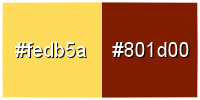
Color de Primer Plano # fedb5a (claro)
Color de Fondo # 801d00 (oscuro)

1 – Abrir un archivo nuevo transparente 900 x 500 pixeles
Filtro MuRa’s Meister / Cloud
con los ajustes predeterminados
2 – Capas / Nueva capa de trama
Llenar la capa de blanco
3 – Capas / Nueva capa de máscara a partir de una imagen

4 – Capas / Duplicar
Capas / Fusionar grupo
Modo de mezcla = Superposicion
Opacidad de la capa a 80%
5 – Abrir el tube del paisaje
Borrar la firma
Editar / Copiar
Editar / Pegar como nueva capa en el diseño principal
No moverlo : quedó en su sitio
Activar la capa de la máscara y con la Herramienta Borrador

borrar la línea encima del barco
(adaptar según su propio paisaje)

6 – Capas / Fusionar visibles
7 – Imagen / Cambiar el tamaño de la capa
Una vez a 70% y una vez a 80%
8 – Herramienta Selección – Rectángulo
Pinchar en “capa opaca”

9 – Selecciones / Modificar / Seleccionar bordes de selección

10 – Llenar la selección con este gradiente Lineal

11 – Efectos 3D / Bisel interior

12 – Selecciones / Anular selección
13 – Cerrar el ojito de esta capa
14 – Capas / Nueva capa de trama
Llenar la capa con el Color de Fondo
15 – Selecciones / Seleccionar todo
Copiar y pegar en la selección el tube del paisaje
Selecciones / Anular selección
16 – Efectos de la imagen / Mosaico integrado

17 – Ajustar / Desenfocar / Desenfoque radial

18 – Repetir el mosaico integrado
con los mismos ajustes
19 – Capas / Nueva capa de trama
Llenar la capa con el Color de Primer Plano
20 – Capas / Nueva capa de máscara a partir de una imagen

21 – Efectos de los bordes / Realzar
Capas / Fusionar grupo
22 – Abrir el ojito de la capa cerrada
Activar esa capa
23 - Capas / Organizar / Traer al frente
Aplicar una sombra 0 / 0 / 80 / 30
24 – Activar la capa de abajo del todo (Trama 1)
Filtro L en K’s Zitah
con los ajustes predeterminados

25 – Activar la capa del medio (Grupo – Trama 2)
Filtro AP [Lines] / Lines – SilverLining

26 – Activar la capa de arriba
Copiar y pegar el tube de decoración “deco.png”
27 – Imagen / Cambiar el tamaño de la capa a 60%
Colocar abajo a la derecha
Modo de mezcla = Luminancia (heredado)
28 – Aplicar una sombra 2 / 2 / 80 / 10 # oscuro
29 – Copiar y pegar el tube “deco 2”
No moverlo : quedó en su sitio
30 – Capas / Organizar / Bajar DOS VECES
Modo de mezcla =Luminancia (heredado)
31 – Activar la capa de arriba del todo
Copiar y pegar el tube “deco 3”
Modo de mezcla = Luminancia (heredado)
32 – Colocar en la esquina del marco, arriba a la izquierda
o Herramienta Selección con estos ajustes

33 - Copiar y pegar el tube “deco 4”
34 – Colocar arriba a la izquierda
o Herramienta Selección con estos ajustes

35 - Modo de mezcla = Luminancia (heredado)
36 – Aplicar la misma sombra (ajustes en memoria)
37 – Capas / Duplicar
Imagen / Espejo
38 – Con la Fuente de Letras incluida en el material
y estos ajustes

escribir el título o copiar y pegar el tube de texto
39 – Colocar arriba en el centro
Para centrar perfectamente
Objetos / Alinear / Centrar horizontalmente
40 – Aplicar una sombra negra 2 / 2 / 80 / 10
41 – Activar la capa de abajo del todo
Editar / Copiar
42 – Imagen / Añadir bordes de 3 pixeles # oscuro
Imagen / Añadir bordes de 4 pixeles # claro
Imagen / Añadir bordes de 3 pixeles # oscuro
43 - Imagen / Añadir bordes de 40 pixeles # claro
44 – Seleccionar el borde con la Varita Mágica
45 – Editar / Pegar en la selección el fondo copiado
46 – Filtro L en K’s Zitah
Con los ajustes predeterminados
47 – Filtro Graphic Plus / Cross Shadow
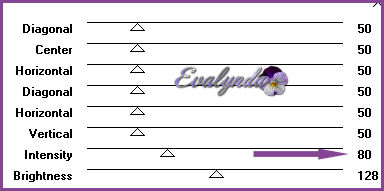
48 – Selecciones / Invertir
Aplicar una sombra negra 0 / 0 / 80 / 40
Selecciones / Anular selección
50 – Filtro AAA Frame / Foto Frame

Facultativo
Este efecto no existe para las versiones anteriores al PSP XV
Más abajo, COLYBRIX nos explica cómo hacer
si tienen una versión antigua
51 – Capas / Nueva capa ajuste / Luz de relleno-claridad

Con versiones anteriores
Pueden aplicar el siguiente paso (o dejar tal cual)
Ajustar / Brillo y contraste

Ajustar / Nitidez / Enfocar
52 – Copiar y pegar el tube de mujer
Imagen / Cambiar el tamaño de la capa a 88%
Colocar a la derecha
53 – Capas / Duplicar
Activar la capa original
Ajustar / Desenfocar / Desenfoque Gaussiano a 20
Modo de mezcla = Multiplicar
54 – Firmar su diseño
55 - Imagen / Añadir bordes de 2 pixeles # oscuro
56 – Cambiar el tamaño del diseño completo
a 900 pixeles de ancho
Ajustar / Nitidez / Enfocar

Tutorial escrito el 30/07/2017
Traducido el 06/12/2017

Espero se hayan divertido
como COLYBRIX se divirtió creando el tutorial,
como me divertí yo traduciéndolo para Ustedes

Con mucho placer colocaré sus trabajos
en la Galería especial de esta traducción

COLYBRIX (2)
-
Par colybrix le 10 Mars 2019 à 15:08


VERSION PERSONAL
Niña : Libellulegraphisme

Tutorial traducido con la autorización de
COLYBRIX

ATENCIÓN
Si desean recuperar los antiguos efectos “Imagen/ Espejo”
e “Imagen/Voltear” de las versiones anteriores al PSP14,
les invito se pasen por aquí para instalar los efectos
en las versiones X5 y siguientes
Encontrarán también el gradiente adecuado
“Premier Plan-Arrière Plan” (“Primer Plano-Fondo”)

MATERIAL
Pinchar en el banner de Colybrix
para llegar a la página del tutorial original
y descargar de allí el material

FILTROS
Unlimited / Tramages
Eye Candy 5 Impact
L en K’s Paris

PREPARACIÓN
Abrir la máscara y minimizarla

PALETA DE COLORES (incluida en el material)

Color de Primer Plano # a2499d
Color de Fondo # facbe1
Color 3 # 2b2c72

1 – Abrir la capa alfa del material
Ventana / Duplicar
Cerrar la capa original : trabajaremos en la copia
2 – Llenar la capa con el Color de Primer Plano
3 – Capas / Nueva capa de trama
4 – Capas / Nueva capa de máscara a partir de una imagen

5 – Efectos de los bordes / Realzar
6 – Capas / Fusionar visibles
7 – Selecciones / Cargar selección de canal alfa n° 1
8 – Selecciones / Convertir selección en trama
Selecciones / Anular selección
9 – Capas / Duplicar
Cerrar el ojito de esta capa
10 – Activar la capa original (Selección ascendida)
Aplicar una sombra de Color 3

11 - Activar de nuevo la capa “Selección ascendida”
Modo de mezcla = Pantalla
12 – Abrir el ojito de la capa de arriba
(Copia de Selección ascendida)
y activarla
Efectos geométricos / Círculo

13 – Efectos de la imagen / Mosaico integrado
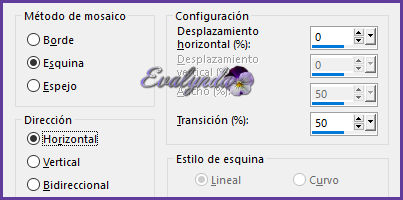
14 – Aplicar la misma sombra
sin marcar nueva capa

15 – Ajustar / Brillo y contraste / Brillo y contraste

16 – Activar la capa de abajo del todo
Capas / Duplicar
17 – Efectos geométricos / Perspectiva horizontal

18 – Aplicar la sombra anterior (en memoria)
19 – Aplicar de nuevo el efecto geométrico
con los mismos ajustes
Opacidad de la capa a 50%
Modo de mezcla = Superposicion u otro
20 – Capas / Duplicar
Imagen / Espejo
21 – Activar la capa de abajo del todo
22 – Capas / Nueva capa de trama
Llenar la capa de color blanco
23 – Filtro / Unlimited / Tramages / Two The Line

24 – Modo de mezcla = Superposición
Opacidad de la capa a 28%
25 – Efectos de la imagen / Plegado de página

Hasta aquí hemos llegado

26 – Activar la capa de arriba del todo
Capas / Nueva capa de trama
Selecciones / Cargar selección de canal alfa n° 2
27 – Llenar la selección de color blanco
Selecciones / Modificar / Contraer de 2 pixeles

28 – Activar la capa de abajo del todo
Editar / Copiar
29 – Activar la capa de arriba del todo
Editar / Pegar en la selección
30 – Filtro Alien Skin Eye Candy 5 Impact / Glass
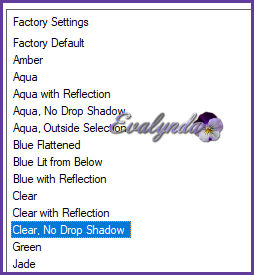
31 – Selecciones / Anular selección
32 – Capas / Duplicar
Imagen / Voltear
Capas / Fusionar hacia abajo
33 – Aplicar una sombra blanca

34 – Activar la capa de arriba (Trama 2)
Capas / Duplicar
35 – Efectos de la imagen / Mosaico integrado
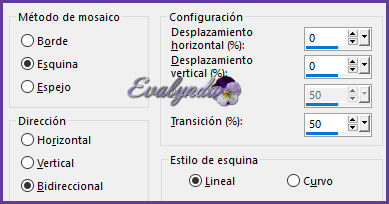
36 – Copiar y pegar el tube de las flores
Imagen / Cambiar el tamaño de la capa a 80%
DOS VECES
Opacidad de la capa a 70%
37 – Capas / Duplicar
38 – Efectos de la imagen Mosaico integrado
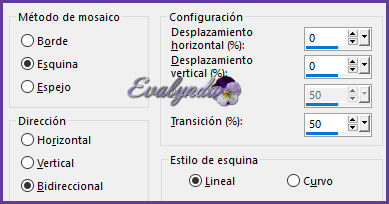
Opacidad de la capa a 30%
39 – Copiar y pegar el tube de texto
40 – Imagen / Imagen en negativo
Aplicar una sombra negra

41 – Colocar arriba a la izquierda o según su gusto
42 – Capas / Fusionar todo
Editar / Copiar
43 - Imagen / Añadir bordes de 2 pixeles # Color 1
Imagen / Añadir bordes de 20 pixeles # Blanco
44 – Seleccionar el borde blanco con la Varita Mágica
Selecciones / Invertir
Aplicar una sombra negra

45 – Selecciones / Anular selección
46 - Imagen / Añadir bordes de 2 pixeles # Color 1
Imagen / Añadir bordes de 5 pixeles # Blanco
Imagen / Añadir bordes de 2 pixeles # Color 1
Imagen / Añadir bordes de 30 pixeles # Blanco
47 - Seleccionar el borde blanco con la Varita Mágica
49 – Editar / Pegar en la selección (el fondo copiado)
50 – Ajustar / Desenfocar / Desenfoque Gaussiano a 20
51 – Ajustar / Añadir o quitar ruido / Añadir ruido

52 – Filtro L en K Paris

53 – Ajustar / Nitidez / Enfocar
54 – Selecciones / Invertir
55 – Aplicar la última sombra negra
Selecciones / Anular selección
56 – Copiar y pegar el tube de la niña u otro
57 – Imagen / Cambiar el tamaño de la capa a 90%
58 – Aplicar una sombra negra

59 – Firmar su diseño
61 – Imagen / Añadir bordes de 1 pixel # Color 1
62 – Cambiar el tamaño del diseño completo
a 900 pixeles de ancho
Ajustar / Nitidez / Enfocar

Tutorial escrito el 13/08/2017
Traducido el 04/12/2017

Espero se hayan divertido
como COLYBRIX se divirtió creando el tutorial,
como me divertí yo traduciéndolo para Ustedes

Con mucho placer colocaré sus trabajos
en la Galería especial de esta traducción

-
Par colybrix le 10 Mars 2019 à 15:03


VERSION PERSONAL
Mujer : NIKITA
Tutorial traducido con la autorización de
COLYBRIX
MATERIAL
Pinchar en el banner de Colybrix
para llegar a la página del tutorial original
y descargar de allí el material
FILTROS
Mehdi / Sorting Tiles
AP [Lines] / Lines – SilverLining
Simple / Top Left Mirror
Carolaine and Sensibility
Eye Candy 5 Impact / Glass
Penta.com
AAA Frame / Foto Frame
PREPARACIÓN
Abrir las máscaras y minimizarlas
PALETA DE COLORES (incluida en el material)

Color de Primer Plano # eedfea
Color de Fondo # 6e734a
Preparar un gradiente Lineal

1 – Abrir la capa alfa del material
Llenar la capa con el gradiente
2 – Filtro Mehdi / Sorting Tiles

3 – Capas / Duplicar
Modo de mezcla = Luz débil
Opacidad de la capa a 50%
4 – Activar la capa de abajo
Imagen / Espejo / Espejo horizontal
Imagen / Espejo / Espejo vertical
5 – Capas / Fusionar visibles
6 – Ajustar / Mejora fotográfica inteligente
(COLYBRIX quiso acentuar el contraste :
adaptar según sus colores)
7 – Selecciones / Cargar selección de canal alfa n° 1
Selecciones / Convertir selección en capa
Filtro AP [Lines] / Lines – SilverLining

NO ANULAR LA SELECCIÓN
8 – Capas / Nueva capa de trama
Llenar la capa de blanco
9 – Selecciones / Modificar / Contraer de 2 pixeles

Selecciones / Anular selección
10 – Efectos de reflexión / Retroacción

11 – Filtro Simple / Top Left Mirror
12 – Activar la capa del medio (“selección ascendida”)
13 - Filtro Simple / Top Left Mirror
14 – Modo de mezcla = Luz débil
Opacidad de la capa a 50%
15 – Activar la capa de abajo
Selecciones / Cargar selección de canal alfa n° 2
16 - Selecciones / Convertir selección en capa
17 – Filtro Carolaine and Sensibility / CS-LDots

18 - Modo de mezcla = Multiplicar
Opacidad de la capa a 75%
Selecciones / Anular selección
19 – Efectos de la imagen / Mosaico integrado

20 – Activar la capa de abajo
Selecciones / Cargar selección de canal alfa n° 3
21 – Convertir selección en capa
22 – Filtro Penta.com / Jeans
con los ajustes predeterminados
23 – Selecciones / Anular selección
24 - Efectos de la imagen / Mosaico integrado
con los ajustes del paso 20
25 – Activar la capa de encima (Selección ascendida 1)
Capas / Nueva capa de trama
Llenar la capa de blanco
26 – Capas / Nueva capa de máscara a partir de una imagen

Capas / Duplicar
27 – Capas / Fusionar grupo
Hasta aquí hemos llegado

28 – Capas / Nueva capa de trama
Llenar la capa de blanco
Capas / Nueva capa de máscara a partir de una imagen

29 – Efectos de los bordes / Realzar
30 – Capas / Fusionar grupo
31 – Imagen / Cambiar el tamaño de la capa a 30%
32 – Capas / Duplicar
Capas / Fusionar hacia abajo
33 – Aplicar una sombra 0 / 0 / 60 / 1 # oscuro
34 – Capas / Duplicar
Efectos de la imagen / Mosaico integrado
con los mismos ajustes predeterminados
35 – Activar la capa de arriba del todo
Capas / Nueva capa de trama
36 – Selecciones / Cargar selección de canal alfa n°4
37 – Llenar la selección con el color claro
38 – Selecciones / Modificar / Contraer de 2 pixeles
39 – Llenar la selección con el color oscuro
40 – Selecciones / Anular selección
41 – Aplicar una sombra 1 / 1 / 80 / 5 # oscuro
42 – Aplicar otra sombra -1 / -11 / 80 / 5 # oscuro
43 – Capas / Fusionar visibles
44 – Abrir el tube de mujer
(si utilizan otro tube, pueden pegarlo después del paso 68,
como lo hizo COLYBRIX en su segundo diseño)
45 – Copiar y pegar
Imagen / Espejo
Imagen / Cambiar el tamaño de la capa a 75%
46 – Herramienta Selección (letra K del teclado)
con estos ajustes (371 / -6)

Ajustar / Nitidez / Enfocar
47 – Aplicar una sombra 2 / 22 / 50 / 30 # oscuro
48 – Copiar y pegar el tube de las estrellas
49 - Capas / Organizar / Bajar
(si pusieron ya el tube de mujer)
50 – Capas / Nueva capa de trama
51 – Selecciones / Cargar selección de canal alfa n° 5
52 – Llenar la selección con el color claro
53 – Selecciones / Modificar / Contraer de 2 pixeles
54 – Llenar la selección con el color oscuro
55 – Efectos 3D / Bisel interior

56 – Selecciones / Anular selección
57 – Aplicar una sombra -1 / -11 / 50 / 5 # oscuro
58 – Activar la capa de abajo del todo
Editar / Copiar
59 – Imagen / Añadir bordes de 2 pixeles # oscuro
Imagen / Añadir bordes de 2 pixeles # claro
Imagen / Añadir bordes de 2 pixeles # oscuro
60 - Imagen / Añadir bordes de 35 pixeles # claro
61 – Seleccionar el último borde con la Varita Mágica
62 – Editar / Pegar en la selección (el fondo copiado)
63 – Ajustar / Desenfocar / Desenfoque Gaussiano a 20
64 – Filtro Penta.com / Jeans
65 – Filtro Graphic Plus / Cross Shadow

66 – Selecciones / Invertir
Aplicar una sombra 0 / 0 / 100 / 30 # oscuro
67 – Selecciones / Anular selección
68 – Filtro AAA Frame / Foto Frame

Si aún no habían pegado el tube de mujer,
volver a los pasos de n° 44 a 47
69 – Firmar su diseño
70 - Imagen / Añadir bordes de 1 pixel # oscuro
71 – Cambiar el tamaño del diseño completo
a 900 pixeles de ancho
Ajustar / Niidez / Enfocar
Tutorial escrito el 23/08/2017
Traducido el 02/12/2017
Espero se hayan divertido
como COLYBRIX se divirtió creando el tutorial,
como me divertí yo traduciéndolo para Ustedes
Con mucho placer colocaré sus trabajos
en la Galería especial de esta traducción

 Suivre le flux RSS des articles de cette rubrique
Suivre le flux RSS des articles de cette rubrique














